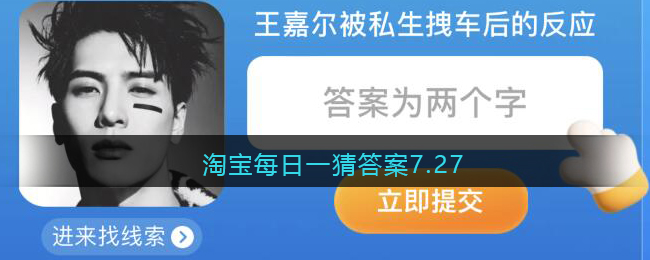迅雷11怎么设置同时下载任务数, 相信很多刚接触迅雷11的用户和边肖一样,对迅雷11中同时下载任务的数量如何设置并不熟悉。下面这篇文章解释了在迅雷11中如何设置同时下载的任务数量。让我们一起学习。
迅雷11如何设置同时下载任务数?在Thunder 11中设置同时下载任务数量的方法
首先在电脑上打开迅雷11,如图。
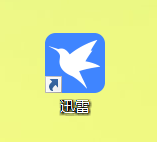
单击左下角的菜单图形按钮,如图所示。
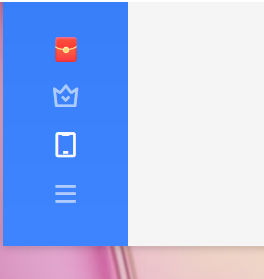
点击弹出界面中的设置,如图所示。
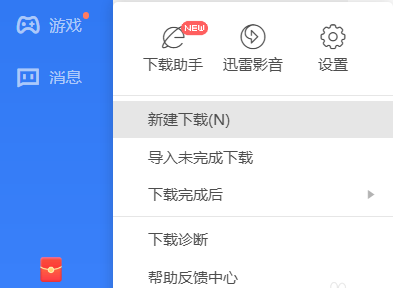
点击左侧边栏的云盘设置选项,如图。
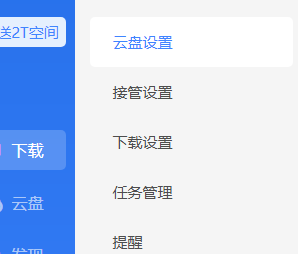
最后,设置同时下载的任务数量。
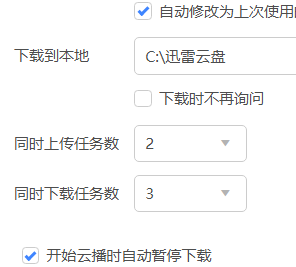
以上是迅雷11中设置同时下载任务数量方法的全部内容。更多精彩教程请关注本站!
迅雷11怎么设置同时下载任务数,以上就是本文为您收集整理的迅雷11怎么设置同时下载任务数最新内容,希望能帮到您!更多相关内容欢迎关注。